C#实现 word、pdf、ppt 转为图片
office word文档、pdf文档、powerpoint幻灯片是非常常用的文档类型,在现实中经常有需求需要将它们转换成图片 -- 即将word、pdf、ppt文档的每一页转换成一张对应的图片,就像先把这些文档打印出来,然后再扫描成图片一样。所以,类似这种将word、pdf、ppt转换为图片的工具,一般又称之为“电子扫描器”,很高端的名字!
一.那些场合需要将word、pdf、ppt转换为图片?
在我了解的情况中,通常有如下三种场景,有将word、pdf、ppt文档转换成图片的需求。
1. 防止文档被别人剽窃
如果直接将word、pdf、ppt文档提供给他人,那么他人就可以很容易的Copy整个文档的内容,然后稍作修改,就成为了他自己的东西。
如果我们将文档转换为图片之后,再提供给他人,那么,剽窃就不仅仅是Copy一下那么容易了。
2. 节省纸张
以前为了更好的做到第1点,都是将文档打印出来给别人看,很多文档看一遍就不用了,所以会浪费很多纸张、浪费墨水、消耗打印机和电力。
在倡导低碳节能的今天,使用电子扫描器的意义就更大了。
3. 电子白板课件
类似在线教学、远程培训这样的系统中,老师使用课件(word、pdf、ppt等类型的文档)是基本的需求,课件与电子白板的结合方案一般是这样的:将课件转换成图片,文档的每一页对应着电子白板的每一页,而得到的图片,正是作为白板页的背景图片。这样,老师就可以在课件图片上进行标注、板书了。我们前段时间研究word、pdf、ppt文档转图片的技术,就是为了给OMCS的电子白板功能做一个扩展课件类型的Demo示例,让其方便地支持word、pdf、ppt类型的课件。
二. 如何转换?
问一下度娘,可以找到很多很多类似将word转换为图片的文章,但是,真正好用的并不多,筛选是个花时间的过程。在这里,我们直接把筛选的结果呈现出来,并且将其封装成可以直接复用的Class,为以后有同样需要的人节省时间。
1. 方案一:使用Office COM组件
(该方案不支持PDF文档,关于PDF转图片的方法,这里有个很好的汇总,推荐给大家:PDF转换成图片的13种方案)
该方案的要求是用户的电脑上必须安装有微软的Office,我们可以通过.NET与Office COM组件的互操作(Interop)来操作Office文档。
该方案的原理是这样的:通过COM互操作可以在内存中打开Office文档,然后可以访问文档的每一页,并且支持将任意一页的内容复制到粘贴板(以图的形式),这样,我们再将粘贴板上的内容保存为图片就搞定了。
原理很简单,实现代码稍微有点麻烦,如下所示:
private Bitmap[] Scan4Word(string filePath)
{
//复制目标文件,后续将操作副本
string tmpFilePath = AppDomain.CurrentDomain.BaseDirectory + "\\" + Path.GetFileName(filePath) + ".tmp";
File.Copy(filePath, tmpFilePath); List<Bitmap> bmList = new List<Bitmap>();
MSWord.ApplicationClass wordApplicationClass = new MSWord.ApplicationClass();
wordApplicationClass.Visible = false;
object missing = System.Reflection.Missing.Value; try
{
object readOnly = false;
object filePathObject = tmpFilePath; MSWord.Document document = wordApplicationClass.Documents.Open(ref filePathObject, ref missing,
ref readOnly, ref missing, ref missing, ref missing,
ref missing, ref missing, ref missing, ref missing,
ref missing, ref missing, ref missing, ref missing,
ref missing, ref missing); bool finished = false;
while (!finished)
{
document.Content.CopyAsPicture(); //拷贝到粘贴板
System.Windows.Forms.IDataObject data = Clipboard.GetDataObject();
if (data.GetDataPresent(DataFormats.MetafilePict))
{
object obj = data.GetData(DataFormats.MetafilePict);
Metafile metafile = MetafileHelper.GetEnhMetafileOnClipboard(IntPtr.Zero); //从粘贴板获取数据
Bitmap bm = new Bitmap(metafile.Width, metafile.Height);
using (Graphics g = Graphics.FromImage(bm))
{
g.Clear(Color.White);
g.DrawImage(metafile, , , bm.Width, bm.Height);
}
bmList.Add(bm);
Clipboard.Clear();
} object What = MSWord.WdGoToItem.wdGoToPage;
object Which = MSWord.WdGoToDirection.wdGoToFirst;
object startIndex = "";
document.ActiveWindow.Selection.GoTo(ref What, ref Which, ref missing, ref startIndex); // 转到下一页
MSWord.Range start = document.ActiveWindow.Selection.Paragraphs[].Range;
MSWord.Range end = start.GoToNext(MSWord.WdGoToItem.wdGoToPage);
finished = (start.Start == end.Start);
if (finished) //最后一页
{
end.Start = document.Content.End;
} object oStart = start.Start;
object oEnd = end.Start;
document.Range(ref oStart, ref oEnd).Delete(ref missing, ref missing); //处理完一页,就删除一页。
} ((MSWord._Document)document).Close(ref missing, ref missing, ref missing);
System.Runtime.InteropServices.Marshal.ReleaseComObject(document); return bmList.ToArray();
}
catch (Exception ex)
{
throw ex;
}
finally
{
wordApplicationClass.Quit(ref missing, ref missing, ref missing);
System.Runtime.InteropServices.Marshal.ReleaseComObject(wordApplicationClass);
File.Delete(tmpFilePath); //删除临时文件
}
}
COM方案
上述的实现对于小的word文档很好用,但是,如果word文档很大,有很多页,那么,上述调用就会占用很大的内存。
如果是这种情况,那么,可以将上面的实现改写一下,没得到一页的图片就将其保存到硬盘,而不用在内存中保存了。
PPT转为图片也是用同样的COM方式,文末会给出word和ppt转图片的COM实现的class下载。
2. 方案二:使用Aspose组件
使用Aspose组件的好处是,不需要用户的机器上安装Office,也可以完成我们想要的功能。这个优势实在是太明显了,所以,这是最推荐的方案。而且,Aspose完全支持word、ppt、和pdf,甚至excel也没问题。
我们在演示如何扩展OMCS电子白板课件类型的示范Demo中,采用的就是Aspose组件,感觉很稳定很好用。下面的代码就摘自示范Demo中。
public class Word2ImageConverter : IImageConverter
{
private bool cancelled = false;
public event CbGeneric<int, int> ProgressChanged;
public event CbGeneric ConvertSucceed;
public event CbGeneric<string> ConvertFailed; public void Cancel()
{
if (this.cancelled)
{
return;
} this.cancelled = true;
} public void ConvertToImage(string originFilePath, string imageOutputDirPath)
{
this.cancelled = false;
ConvertToImage(originFilePath, imageOutputDirPath, , , null, );
} /// <summary>
/// 将Word文档转换为图片
/// </summary>
/// <param name="wordInputPath">Word文件路径</param>
/// <param name="imageOutputDirPath">图片输出路径,如果为空,默认值为Word所在路径</param>
/// <param name="startPageNum">从PDF文档的第几页开始转换,如果为0,默认值为1</param>
/// <param name="endPageNum">从PDF文档的第几页开始停止转换,如果为0,默认值为Word总页数</param>
/// <param name="imageFormat">设置所需图片格式,如果为null,默认格式为PNG</param>
/// <param name="resolution">设置图片的像素,数字越大越清晰,如果为0,默认值为128,建议最大值不要超过1024</param>
private void ConvertToImage(string wordInputPath, string imageOutputDirPath, int startPageNum, int endPageNum, ImageFormat imageFormat, int resolution)
{
try
{
Aspose.Words.Document doc = new Aspose.Words.Document(wordInputPath); if (doc == null)
{
throw new Exception("Word文件无效或者Word文件被加密!");
}
if (imageOutputDirPath.Trim().Length == )
{
imageOutputDirPath = Path.GetDirectoryName(wordInputPath);
}
if (!Directory.Exists(imageOutputDirPath))
{
Directory.CreateDirectory(imageOutputDirPath);
}
if (startPageNum <= )
{
startPageNum = ;
}
if (endPageNum > doc.PageCount || endPageNum <= )
{
endPageNum = doc.PageCount;
}
if (startPageNum > endPageNum)
{
int tempPageNum = startPageNum; startPageNum = endPageNum; endPageNum = startPageNum;
}
if (imageFormat == null)
{
imageFormat = ImageFormat.Png;
}
if (resolution <= )
{
resolution = ;
}
string imageName = Path.GetFileNameWithoutExtension(wordInputPath);
ImageSaveOptions imageSaveOptions = new ImageSaveOptions(SaveFormat.Png);
imageSaveOptions.Resolution = resolution;
for (int i = startPageNum; i <= endPageNum; i++)
{
if (this.cancelled)
{
break;
}
MemoryStream stream = new MemoryStream();
imageSaveOptions.PageIndex = i - ;
string imgPath = Path.Combine(imageOutputDirPath, imageName) + "_" + i.ToString("") + "." + imageFormat.ToString();
doc.Save(stream, imageSaveOptions);
Image img = Image.FromStream(stream);
Bitmap bm = ESBasic.Helpers.ImageHelper.Zoom(img, 0.6f);
bm.Save(imgPath, imageFormat);
img.Dispose();
stream.Dispose();
bm.Dispose(); System.Threading.Thread.Sleep();
if (this.ProgressChanged != null)
{
this.ProgressChanged(i - , endPageNum);
}
}
if (this.cancelled)
{
return;
}
if (this.ConvertSucceed != null)
{
this.ConvertSucceed();
}
}
catch (Exception ex)
{
if (this.ConvertFailed != null)
{
this.ConvertFailed(ex.Message);
}
}
}
}
代码相当简洁。在源码中,我们提供了Word2ImageConverter 、Pdf2ImageConverter 、Ppt2ImageConverter来分别用于word文档、pdf文档、ppt幻灯片到图片的转换。
有一点要注意的是,Aspose没有直接提供ppt转图片的API,但是,它提供了将ppt转为pdf的功能,所以,源码中实现ppt转图片是经过了pdf中转的,即:先将ppt文档转换为pdf文档,然后,在将pdf文档转换成图
三. 代码下载
1.方案一代码下载
方案一使用的Office COM互操作实现的,支持将word文档和ppt文档转成图片,class源码下载:
2.方案二代码下载
方案二的源码可以从我们的示范demo中提取(客户端项目中的ImageConverters.cs文件)。我们的示范demo用于模拟在线教育系统的场景:一个老师和N个学生进入同一个教室,所以,它们将看到同一个电子白板。老师可以上传课件、打开课件、在白板课件上标注、板书等。该Demo在打开课件的时候,就用到了上面的将word、pdf、ppt转换为图片的功能。大家可以运行demo,看看具体的效果。
运行Demo进行测试时,可按如下流程:
(1)启动OMCS服务端。
(2)启动第一个客户端,选择“老师”角色,登录进默认教室。
(3)再启动多个客户端,选择“学生”角色,登录进默认教室。
(4)老师即可进行上传课件、打开课件、删除课件、课件翻页,在课件上标注、书写,等等操作。
老师端运行界面截图:
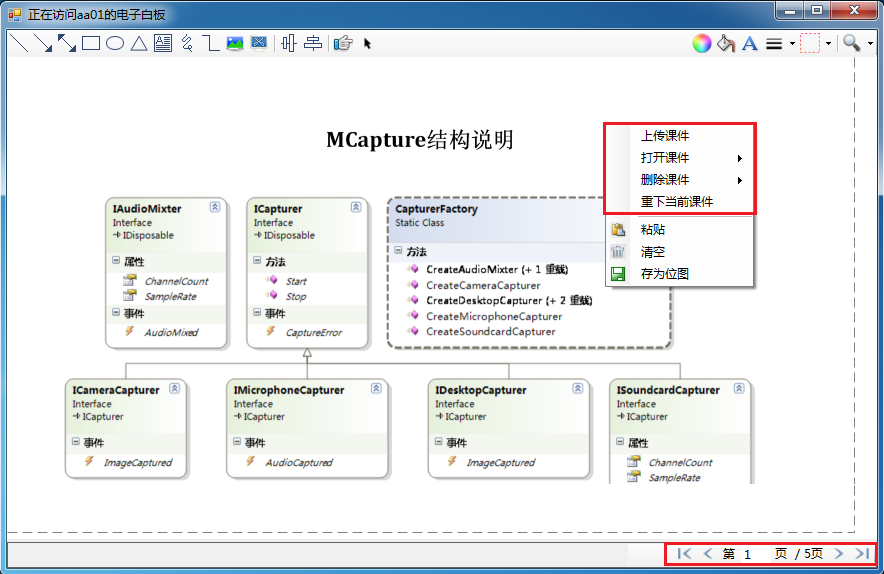
敬请了解:
ESFramework通信框架 OMCS网络语音视频框架 MFile语音视频录制组件 MCapture语音视频采集组件 StriveEngine轻量级通信引擎 OAUS 自动升级系统
C#实现 word、pdf、ppt 转为图片的更多相关文章
- word、pdf、ppt 转为图片
office word文档.pdf文档.powerpoint幻灯片是非常常用的文档类型,在现实中经常有需求需要将它们转换成图片 -- 即将word.pdf.ppt文档的每一页转换成一张对应的图片,就像 ...
- 用VBS将PPT转为图片
'使用方法:把ppt文件拖放到该文件上. '机器上要安装Powerpoint程序 On Error Resume Next Set ArgObj = WScript.Arguments pptfile ...
- 利用icepdf将pdf文件转为图片
所需jar 包为icepdf-core.jar.icepdf-extra.jar.icepdf-pro-intl.jar.icepdf-pro.jar和icepdf-viewer.jar. 示例代码如 ...
- Java 转PPT为图片、PDF、SVG、XPS、ODP以及PPT和PPTX互转
同一文档,在不同的文档查看器或者编译环境中,需要对该文档进行相应的格式转换.下面的内容中,将介绍通过Java编程来实现PPT文档格式转换的方法. 使用工具: Spire.Presentation fo ...
- php实现ppt转图片,php调用com组件问题
PHP 调用com组件将ppt转为图片. 需要在php.ini中开启 extension=php_com_dotnet.dllcom.allow_dcom = true 测试代码如下: < ...
- 自动化将 word 转为 pdf,再将pdf转为图片!
参考: https://blog.csdn.net/ynyn2013/article/details/49120731 https://www.jianshu.com/p/f57cc64b9f5e 一 ...
- Office系列(1)---将Office文件(Word、PPT、Excel)转换为PDF文件
需求: 将Office文件作为文章并在网页上预览,主要为(Word.PPT.Excel)3种类型文件. 研究了一下,找到了两种解决方案 直接调用微软的在线预览功能实现(预览前提:预览资源必须可以直接通 ...
- PDF/WORD/EXCEL/PPT 文档在线阅读
查资料看了2种解决方法: 1.通过办公软件dll转换,用flans去看 2.通过Aspose转换成pdf格式,在用js前台读pdf(我用的pdf.js) 今天我解决的就是WORD/EXCEL/PPT ...
- word,excel,ppt转Pdf,Pdf转Swf,通过flexpaper+swftools实现在线预览
其实这是我好几年前的项目,现在再用这种方式我也不建议了,毕竟未来flash慢慢会淘汰,此方式也是因为目测大部分人都装了flash,才这么做的,但是页面展示效果也不好.其实还是考虑收费的控件,毕竟收费的 ...
随机推荐
- Windows下的maven安装及配置
有时候开发需要用到maven来进行项目管理,说下怎么配置maven吧 环境&工具: windows系统 jdk1.8 apache-maven-3.2.5.zip eclipse 首先需要去A ...
- ASP.NET中的XML和JSON
一.DOM简介 1.XML 定义:XML是一种跨语言.跨平台的数据储存格式 2.什么是DOM DOM(document object model)文档对象模型:是一种允许程序或脚本动态的访问更新文档内 ...
- Linux分析日志获取最多访问的前10个IP
原文地址:http://xuqq999.blog.51cto.com/3357083/774714 apache日志分析可以获得很多有用的信息,现在来试试最基本的,获取最多访问的前10个IP地址及访问 ...
- 无域环境下,VCENTER5.5 更改IP后 无法登陆异常修复
转自http://bbs.vmsky.com/forum.php?mod=viewthread&tid=45593&highlight=vcenter%2Bip 由于没有域环境,SSO ...
- Git 教程
Git 教程 新建 模板 小书匠 欢迎使用 小书匠(xiaoshujiang)编辑器,您可以通过设置里的修改模板来改变新建文章的内容. Git使用 Git - 关于版本控制 TortoiseGit日常 ...
- 1236 - Pairs Forming LCM -- LightOj1236 (LCM)
http://lightoj.com/volume_showproblem.php?problem=1236 题目大意: 给你一个数n,让你求1到n之间的数(a,b && a<= ...
- hdoj 1596 find the safest rode
Problem Description XX星球有很多城市,每个城市之间有一条或多条飞行通道,但是并不是所有的路都是很安全的,每一条路有一个安全系数s,s是在 0 和 1 间的实数(包括0,1),一条 ...
- com.microsoft.sqlserver.jdbc.SQLServerException: 用户 'sa' 登录失败。
com.microsoft.sqlserver.jdbc.SQLServerException: 用户 'sa' 登录失败. at com.microsoft.sqlserver.jdbc.SQLSe ...
- Unity加载模块深度解析(纹理篇)
在游戏和VR项目的研发过程中,加载模块所带来的效率开销和内存占用(即“加载效率”.“场景切换速度”等)经常是开发团队非常头疼的问题,它不仅包括资源的加载耗时,同时也包含场景物件的实例化和资源卸载等.在 ...
- AngularJS 页面基本操作
一.避免预先加载angular模板语法 <style> [ng\:cloak], [ng-cloak], [data-ng-cloak], [x-ng-cloak], .ng-cloak, ...
